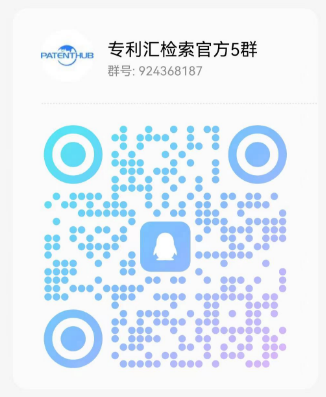技术领域
[0001] 根据示例性
实施例的方法和装置涉及电子设备及其操作方法,且更具体地涉及用于显示图形
用户界面(GUI)元素的电子设备及操作电子设备以显示GUI元素的方法。
背景技术
[0002] 随着近期
触摸屏技术的发展,触摸屏被广泛应用于用户设备中。诸如智能电话和平板设备之类的许多触摸屏设备的显示器比较大,以至于用户有时难以持久地操作这些设备,特别是当用一只手握住和操纵设备时。例如,在现有的智能电话
操作系统中,在屏幕的上边缘附近显示通知。因此,当用户用一只手握住并操作智能电话时,用户可能不容易够到在显示器的上边缘附近显示的通知。
[0003] 为了解决这个问题,已经开发了一种界面,在该界面中根据靠近屏幕
角落的曲面来显示图标。根据
生物力学,当用户的手与屏幕的相对
位置固定时,用户的拇指或另一
手指在屏幕上画弧线,从而选择弯曲的路径。系统设计者定义了与广大人群的平均手指形状和长度相适应的
曲率半径。
发明内容
[0004] [技术问题]
[0005] 因此,特征与人群平均值差异较大的个人用户在使用该界面时可能仍然不便。
[0006] [技术方案]
[0007] 示例性实施例涉及能够在用户的手容易操作的显示区域中显示
图形用户界面(GUI)元素的电子设备以及操作该电子设备的对应方法。
[0008] [有益效果]
[0009] 根据示例性实施例,通过在用户的手容易操作的区域中或者在用户经常使用的偏好区域中显示GUI元素,即使当用户在受限环境下,例如用一只手操纵电子设备,也可以对所显示的GUI元素进行简单操纵。
附图说明
[0010] 根据结合附图对于示例性实施例的以下描述,以上和其他方面将变得更加清楚明白并且更加易于理解,在附图中:
[0011] 图1是示出了根据示例性实施例的本公开的构思的参考图;
[0012] 图2是示出了根据示例性实施例的电子设备的示意
框图;
[0013] 图3是示出了根据示例性实施例的电子设备的示意框图;
[0014] 图4是示出了根据示例性实施例的电子设备的示意框图;
[0015] 图5是示出了根据示例性实施例的操作电子设备的方法的示例的
流程图;
[0016] 图6A示出了根据示例性实施例的用户界面的示例,该用户界面配置用于接收根据用户特定手的输入的用户界面;
[0017] 图6B示出了根据示例性实施例的用户界面的示例,该用户界面配置用户界面以在用户偏好区域中显示可选项目;
[0018] 图7示出了根据示例性实施例的被配置为在用户偏好区域中显示可选项目的电子设备的示例;
[0019] 图8示出了根据示例性实施例的在电子设备中配置的两个用户偏好区域的示例配置;
[0020] 图9是示出了根据示例性实施例的操作包括边缘显示器在内的电子设备的方法的图;
[0021] 图10A、图10B、图10C和图10D是示出了根据示例性实施例的在电子设备中的用户偏好区域中显示的可选项目的图;
[0022] 图11是示出了根据示例性实施例的识别用户偏好区域的方法的流程图;
[0023] 图12是示出了根据示例性实施例的根据电子设备的取向而在电子设备中选择性布置的用户偏好区域的参考图;
[0024] 图13是示出了根据示例性实施例的根据电子设备的取向而选择性地布置电子设备中的用户偏好区域的参考图;
[0025] 图14是示出了根据示例性实施例的识别用户偏好区域的方法的流程图;
[0026] 图15是示出了根据示例性实施例的根据用户使用电子设备的手而在电子设备中选择性布置的用户偏好区域的参考图;
[0027] 图16是示出了根据示例性实施例的识别用户偏好区域的方法的流程图;
[0028] 图17A示出了具有低输入灵活度的应用的示例;
[0029] 图17B示出了具有高输入灵活度的应用的示例;
[0030] 图18是示出了根据示例性实施例的基于用户交互来确定用户偏好区域的处理的流程图;
[0031] 图19A是示出了根据示例性实施例的基于用户交互来确定用户偏好区域的示例的参考图;
[0032] 图19B是示出了根据示例性实施例的基于用户交互来确定用户偏好区域的示例的参考图;
[0033] 图20是示出了根据示例性实施例的识别用户偏好区域的方法的流程图;
[0034] 图21是示出了根据示例性实施例的配置用户偏好区域的方法的参考图;
[0035] 图22A、图22B、图22C和图22D是示出了根据示例性实施例的在电子设备的用户偏好区域中显示的图形用户界面(GUI)元素的图;
[0036] 图23A、图23B和图23C示出了根据示例性实施例的当在电子设备的
锁定屏幕中提供事件通知时在锁定屏幕上的用户偏好区域中显示的GUI元素;
[0037] 图24是根据示例性实施例的在用户偏好区域中显示至少一个GUI元素的方法的流程图;
[0038] 图25是示出了根据示例性实施例的组对象的参考图;
[0039] 图26A示出了根据示例性实施例的当选择组对象时的用户界面的示例;
[0040] 图26B示出了根据示例性实施例的当选择组对象时的用户界面;
[0041] 图26C示出了根据示例性实施例的当选择组对象时的用户界面;
[0042] 图27是示出了根据示例性实施例的在用户偏好区域中显示GUI元素的方法的流程图;
[0043] 图28是示出了根据示例性实施例的可滚动GUI元素的参考图;
[0044] 图29是示出了根据示例性实施例的对可滚动GUI元素的选择的参考图;
[0045] 图30是示出了根据示例性实施例的操作电子设备的方法的流程图;
[0046] 图31是示出了根据示例性实施例的操作电子设备的方法的参考图;
[0047] 图32是示出了根据示例性实施例的操作电子设备的方法的流程图;
[0048] 图33A和图33B是示出了根据示例性实施例的操作电子设备的方法的参考图;以及[0049] 图34是示出了根据示例性实施例的基于用户的手指位置来确定用户偏好区域的参考图。
具体实施方式
[0050] 根据示例性实施例的一个方面,提供一种电子设备,包括:显示器,其被配置为显示至少一个GUI元素;以及
控制器,其被配置为在显示器上识别用户的用户偏好区域,并控制显示器在用户偏好区域中显示至少一个GUI元素。
[0051] 根据示例性实施例的控制器可以检测电子设备的取向,并且基于检测到的取向来识别用户偏好区域。
[0052] 根据示例性实施例的控制器可以检测用户握住电子设备的手,并且基于用户的手来识别用户偏好区域。
[0053] 根据示例性实施例的控制器可以监视用户与电子设备之间的交互,并且基于显示器上发生交互的至少一个显示区域来识别用户偏好区域。
[0054] 根据示例性实施例的控制器可以通过针对至少一个预定应用监视用户与电子设备之间的交互来确定至少一个显示区域。
[0055] 根据示例性实施例的控制器可以基于用户偏好来识别用户偏好区域。
[0056] 当识别的用户偏好区域的大小不足以显示至少一个GUI元素时,根据示例性实施例的控制器可以在用户偏好区域中显示与至少一个GUI元素对应的组对象,并且响应于选择组对象的输入来显示与组对象相对应的至少一个GUI元素。
[0057] 根据示例性实施例,用户偏好区域可以是用户的一只手操作电子设备的范围。
[0058] 根据示例性实施例,用户偏好区域中显示的至少一个GUI元素可以包括用于事件通知的图标。
[0059] 根据示例性实施例,显示器可以延伸到电子设备的一个或多个边缘,并且控制器可以识别包括布置在一个或多个边缘上的显示区域在内的用户偏好区域。
[0060] 根据示例性实施例的一个方面,提供了一种操作电子设备的方法,该方法包括:在电子设备的显示器上识别用户的用户偏好区域,并且在用户偏好区域中显示至少一个图形用户界面(GUI)元素。
[0061] 根据示例性实施例的一个方面,提供了一种电子设备,包括:显示器;以及控制器,被配置为在用户的手握住电子设备时确定显示器中用户的手可够到的区域,并基于确定结果来控制所述显示器在所述区域内显示图标。
[0062] 根据示例性实施例的一个方面,电子设备可以包括被配置为感测用户握住电子设备的手的
传感器,并且控制器可以基于传感器感测的手来确定所述区域。
[0063] 根据示例性实施例的一个方面,电子设备可以包括被配置为检测电子设备的取向的取向传感器,并且控制器可以基于取向传感器检测到的取向来确定所述区域。
[0064] 根据示例性实施例的一个方面,该取向可以包括垂直取向和
水平取向之一。
[0065] 附加方面将在以下描述中阐述,且部分地将通过以下描述而变得清楚明白,或者可以通过对所提出的实施例的实践来获知。
具体实施方式
[0066]
[0067] 下面,将参照附图来详细描述本公开的示例实施例。在整个附图中,相似的附图标记指的是执行大体相同功能的相似部件或元素。
[0068] 包括诸如“第一”、“第二”等序数在内的术语可被用于表示各种元素,但不限制相应的元素。这些术语仅用来将一个元素与另一元素区分开来。例如,可以将第一元素称为第二元素,以及类似地可以将第二元素称为第一元素,而不脱离本公开的范围。术语“和/或”包括多个相关联的项目的任意或全部组合。诸如“...中的至少一项”之类的表述在元素列表之前时修饰整个元素列表,而不是修饰列表中的单独元素。
[0069] 内容可以包括视频、图像、文本或网页文档。
[0070] 电子设备中实际输出内容的显示器部分可以被称为屏幕。
[0071] 本文所用的术语仅是为了描述实施例,而不意在限制本公开的范围。除非上下文中另有明确说明,否则单数形式“一”、“一个”和“所述”包括复数指示物。还应理解,术语“包括”、“包含”和/或“具有”在本文中使用时表示存在所陈述的特征、整数、步骤、操作、元素、部件和/或其组合,但并不排除存在或添加一个或多个其他特征、整数、步骤、操作、元素、部件和/或其组合。
[0072] 以下将参照附图来描述示例实施例。
[0073] 图1是示出了根据示例性实施例的本公开的构思的参考图。
[0074] 图1示意性地示出了当用一只手操作电子设备100时根据示例性实施例的电子设备100的显示区域150内的偏好区域200。在图1中,偏好区域200被显示为显示区域150中的阴影区域。
[0075] 在示例性实施例中,如图1所示,当用户用一只手50操作电子设备100时,偏好区域200可以是用户所偏好的区域。
[0076] 在示例性实施例中,偏好区域200可以是用户用一只手可以操作电子设备100的范围内的区域。因此,基于用户的手50的物理尺寸(例如,拇指长度、拇指指纹表面大小等)和特征(例如,柔韧性、灵活性等),偏好区域200可以近似于用户的手50的拇指在显示区域150上够到的范围。
[0077] 根据示例性实施例,电子设备100可以在根据用户偏好自适应确定的用户偏好区域中显示图形用户界面(GUI)元素。从而,GUI元素的显示可以不固定到显示区域150上的单个位置。
[0078] 虽然图1中的实施例是参考一只手的操作来描述的,但是在其他实施例中可以将相同的原理应用于双手操作。例如,当用一只手握住具有相对较大尺寸的显示器的
平板电脑或其他设备的一侧时,用户可用两只拇指滑动该触摸屏。在这种情况下,用户的每个拇指够到的区域可以被确定为偏好区域。
[0079] 根据示例性实施例的电子设备可以是具有有线或无线通信功能的设备。例如,电子设备可以包括以下至少一项:智能电话、平板PC、
移动电话、视频电话、电子书阅读器、台式PC、膝上型PC、上网本计算机、
个人数字助理(PDA)、便携式多媒体播放器(PMP)、MP3播放器、移动医疗设备、相机、和可穿戴设备(例如,如电子眼镜的头戴式设备(HMD)、电子服饰、电子手镯、电子项链、电子配件、电子纹身或智能
手表)。
[0080] 根据示例性实施例,电子设备可以是具有有线或无线通信功能的智能家电。智能家电可以包括例如以下至少一项:TV、DVD播放器、音响系统、
冰箱、
空调、
吸尘器、烤炉、
微波炉、
洗衣机、
空气净化器、机顶盒、TV盒(例如Samsung HomeSyncTM、Apple TVTM或Google TVTM)、
游戏机、电子词典、电子钥匙、便携式摄像机以及电子相框。
[0081] 根据示例性实施例,电子设备可以包括以下至少一项:各种类型的医疗设备(例如,磁共振血管成像(MRA)系统、
磁共振成像(MRI)系统、计算机
断层扫描(CT)系统、扫描机、声谱仪等)、导航设备、全球
定位系统(GPS)接收器、事件数据记录仪(EDR)、飞行数据记录仪(FDR)、车辆信息娱乐设备、船用电子设备(例如,船用导航设备、
陀螺仪罗盘等)、
航空电子设备、安保设备、车头单元、工业或家用
机器人、金融公司的
自动柜员机(ATM)、以及商店的销售终端(POS)。
[0082] 根据示例性实施例的电子设备可以是前述设备之一或其组合。而且,电子设备可以是柔性设备。本领域普通技术人员将理解:电子设备不限于上述设备,也可以包括具有触摸屏的任何电子设备,该触摸屏通过用户握住电子设备并操纵触摸屏来
访问。本领域普通技术人员还将理解:偏好区域200可以是通过用户用一只或多只手的手指和拇指的任意组合握住电子设备和操纵触摸屏来访问的任何区域。
[0083] 图2是示出了根据示例性实施例的电子设备的示意框图。
[0084] 参考图2,电子设备100可以包括总线110、处理器120、
存储器130、输入/输出(I/O)
接口140、显示器150、
通信接口160和模
块170。
[0085] 总线110可以是将电子设备100的元件彼此连接并且能够在电子设备100的元件之间进行通信传输(例如,控制消息)的通信
电路。
[0086] 存储器130可以存储从处理器120或其他元件(例如,I/O接口140、显示器150、通信接口160、模块170等)接收的或由处理器120或其他元件产生的指令或数据。存储器130可以包括
软件编程模块,例如,
内核、
中间件、应用编程接口(API)、应用等。上述每个软件编程模块可以用软件、
固件、
硬件或其任意组合来实现。
[0087] 根据示例性实施例,应用可以包括短消息服务(SMS)/多媒体消息服务(MMS)应用、电子邮件应用、日历应用、闹钟应用、保健应用(例如用于测量运动量、血糖等的应用)、环境信息应用(例如用于提供
大气压、湿度、
温度信息等的应用)等。附加地或者备选地,应用可以是与在电子设备100和外部电子设备(例如,电子设备104)之间的信息交换相关联的应用。与信息交换相关联的应用可以包括例如用于向外部电子设备传输特定信息的通知中继应用或用于管理外部电子设备的设备管理应用。
[0088] I/O接口140可以通过例如总线110向处理器120、存储器130、通信接口160或模块170传输用户通过I/O设备(例如,传感器、
键盘或触摸屏)输入的指令或数据。例如,I/O接口
140可以向处理器120提供用户通过触摸屏输入的触摸数据。此外,I/O接口140可以通过例如总线110向I/O设备(例如,扬声器或显示器)输出从处理器120、存储器130、通信接口160或模块170接收的指令或数据。例如,I/O接口140可通过扬声器向用户输出经由处理器120处理的语音数据。
[0089] 显示器150可以向用户显示各种类型的信息(例如,多媒体数据、文本数据等)。
[0090] 通信接口160可以连接电子设备100与外部设备(例如,电子设备104或
服务器106)之间的通信。例如,通信接口160可以通过无线通信或有线通信连接至网络162并与(外部)电子设备104通信。无线通信可以包括例如以下至少一项:无线保真(WiFi)、蓝牙(BT)、
近场通信(NFC)、全球定位系统(GPS)或蜂窝通信(例如,长期演进(LTE)、LTE-高级(LTE-A)、码分多址(CDMA)、宽带CDMA(WCDMA)、通用移动电信系统(UMTS)、无线宽带(WiBro)或全球移动通信系统(GSM)等)。有线通信可以包括例如以下至少一项:通用
串行总线(USB)通信、高清多媒体接口(HDMI)通信、推荐标准232(RS-232)通信和普通老式电话业务(POTS)通信。
[0091] 根据示例性实施例,网络162可以是电信网络。电信网络162可以包括以下至少一项:
计算机网络、互联网、
物联网(IoT)和电话网络。根据示例性实施例,电子设备100与(外部)电子设备104之间的通信协议(例如传输层协议、数据链路层协议或物理层协议)可以由应用、API、中间件、内核以及通信接口160中的至少一项支持。
[0092] 处理器120可以通过例如总线110从上述元件(例如,存储器130、I/O接口140、显示器150、通信接口160或模块170等)接收指令,解释所接收的指令,以及根据经解释的指令来执行计算或
数据处理。
[0093] 根据示例性实施例,处理器120可以识别用户所偏好的用户偏好区域,并且控制显示器150在识别出的用户偏好区域中显示至少一个GUI元素。用户偏好区域可以在用户的一只手可以操作电子设备100的范围内。显示在用户偏好区域中的至少一个GUI元素可以包括应用或事件图标、或者用于事件通知的事件消息。
[0094] 根据示例性实施例,处理器120可以检测电子设备100的取向(例如水平、垂直),并且考虑到检测到的取向来识别用户偏好区域。
[0095] 根据示例性实施例,处理器120可以检测用户在使用电子设备100时所使用的手,并且考虑到检测到的手来识别用户偏好区域。
[0096] 根据示例性实施例,处理器120可以监视用户与电子设备100之间的交互,并且基于根据显示区域与用户的手或手指之间的交互所确定的至少一个显示区域来识别用户偏好区域。
[0097] 根据示例性实施例,处理器120可以通过监视用户与执行应用的电子设备100之间的交互来确定用于在电子设备100上执行的特定应用的用户偏好区域。
[0098] 根据示例性实施例,处理器120可以基于用户偏好来识别和配置用户偏好区域。
[0099] 根据示例性实施例,当识别的用户偏好区域的大小不足以显示至少一个GUI元素时,处理器120可以在用户偏好区域中显示与至少一个GUI元素对应的组对象,并且响应于选择组对象的输入,显示与组对象对应的至少一个GUI元素。
[0100] 根据示例性实施例,当显示器150延伸到电子设备100的一个或多个边缘时,处理器120可以识别包括布置在显示器150的一个或多个边缘处的显示区域在内的用户偏好区域。
[0101] 模块170可以处理从其它元件(例如,处理器120、存储器130、I/O接口140、通信接口160等)获取的信息的至少一部分,并且以各种方式向用户提供经处理的信息。例如,模块170可以使用处理器120来控制电子设备100的至少一些功能,或者独立于处理器120来执行附加功能。例如,模块170可以是音频处理器、视频处理器(例如
图形处理单元)或音频/
视频编码器/
解码器。
[0102] 根据示例性实施例,模块170可以包括用户交互监视模块171、用户偏好区域识别模块172和GUI元素显示模块173。
[0103] 用户交互监视模块171可以监视用户与电子设备100之间的交互,确定电子设备100中用户与电子设备100之间发生许多交互的显示区域,并且将显示区域中的一个或多个显示区域确定为用户偏好区域。
[0104] 用户交互监视模块171可以仅监视用户输入中针对具有高
自由度(即,高输入灵活性)的应用的交互。例如,可以从监视中排除用户输入中针对没有自由度(即,低输入灵活性)的应用的在用户与电子设备100之间的交互。
[0105] 用户偏好区域识别模块172确定电子设备100中将显示GUI元素的用户偏好区域。用户偏好区域识别模块172可以通过考虑以下至少一项来确定用户偏好区域:电子设备100的取向、用户使用电子设备100时所使用的手、用户偏好、用户交互监视模块171确定的显示区域的使用
频率、以及与电子设备100交互的用户的手指或拇指的位置。
[0106] GUI元素显示模块173可以在所识别的用户偏好区域中显示GUI元素。
[0107] 图3是示出了根据示例性实施例的电子设备的示意框图。
[0108] 电子设备300在触摸屏显示器上显示GUI元素。
[0109] 电子设备300包括处理器310和具有计算机可读存储介质形式的存储器320。
[0110] 存储器320存储用于用户偏好区域识别模块321和用户交互监视模块322的计算机可执行程序代码。用户偏好区域识别模块321可以被配置为使用本文描述的方法来识别偏好区域(例如,基于
机器学习算法或用户偏好来识别偏好区域)。
[0111] 电子设备300还包括GUI控制器340、检测电子设备300的取向的取向检测传感器350、以及触摸屏显示器330。GUI控制器340可以控制触摸屏显示器330显示各种GUI元素。
[0112] 在示例性实施例中,用户交互监视模块322被配置为监视当前用户与触摸屏之间的交互,并且存储定义用户在操作期间经常交互的一个或多个屏幕区域的信息。当电子设备300执行具有关于用户输入的至少一个自由度的应用时,用户交互监视模块322可以监视交互。
[0113] 用户偏好区域识别模块321被配置为基于用户交互监视模块322中存储的信息来识别用户偏好区域。在示例性实施例中,用户交互监视模块322可以存储在特定时间段(例如,一天、一周、一个月等)期间的触摸事件的坐标或特定数量的触摸事件(例如,最近的触摸事件)的坐标。
[0114] 随后,用户偏好区域识别模块321可以以各种方式来识别偏好区域,诸如确定
覆盖所存储的触摸事件中的特定百分比的区域的边界。备选地,可以使用机器学习算法。机器学习算法可以接收各种输入(例如,用户手指与触摸屏之间的
接触区域、特定触摸事件的持续时间、特定手势的速度、整个显示区域、所偏好的作为任意初始缺省的区域,但输入不限于此)。
[0115] 在另一种方法中,在一些实现示例中,可以不存储各个触摸事件的坐标,但是可以存储当前用户的交互历史作为点击图或
密度图。在这样的地图中,当存在很多用户交互时,指示区域中的大量触摸事件的分数被分配给触摸屏中的不同区域。
[0116] 在一些实现示例中,用户交互监视模块322被配置为仅监视针对一个或多个应用的与触摸屏显示器330的交互。例如,当确定了偏好区域的边界时,可以仅考虑在执行具有高自由度的应用期间的交互。以这种方式,例如,因为需要触摸特定图标来启动对特定应用的执行,所以可以避免触摸事件造成的偏好区域的失真,在该失真中用户和显示屏之间的交互被限制在特定区域。具有高自由度用户输入的应用的示例是照片图库应用,其中用户可以向左或向右滑动以查看照片栏中不同于当前图像的图像,并且在屏幕上进行滑动手势的高度以及手势的起点和终点是可以自由选择的。允许高自由度的其他类型的交互是双指缩放(pinch-to-zoom)功能、在文档或网页中的上/下滚动、以及上/下/左/右滑动以便从应用菜单访问调整屏幕。
[0117] 在示例性实施例中,例如,当基于用户偏好(而不基于触摸屏显示器330和用户之间的先前交互)来识别偏好区域时,可以省略用户交互监视模块322。
[0118] 图4是示出了根据示例性实施例的电子设备的示意框图。
[0119] 电子设备400可以构成图2或图3所示的电子设备的整体或一部分。
[0120] 参考图4,电子设备400可以包括至少一个应用处理器(AP)410、通信模块420、订户识别模块(SIM)卡424、存储器430、传感器模块440、输入设备450、显示器460、接口470、音频模块480、相机模块491、电源管理模块495、
电池496和
电机498。
[0121] 通过执行例如操作系统(OS)或应用程序,AP 410可以控制电子设备400的硬件或软件元件,并且处理和计算包括多媒体数据在内的各种类型的数据。AP 410可以被实现为例如系统级芯片(SoC)。根据示例性实施例,AP 410还可以包括图形处理单元(GPU)。
[0122] 通信模块420(例如,通信接口160)可以通过电子设备400和其他电子设备连接到的通信网络来执行数据发送和接收。根据示例性实施例,通信模块420可以包括蜂窝模块421、WiFi模块423、BT模块425、GPS模块427、NFC模块428和射频(RF)模块429。
[0123] 蜂窝模块421可以通过通信网络(例如,LTE、LTE-A、CDMA、WCDMA、UMTS、WiBro、GSM等)提供语音呼叫服务、视频呼叫服务、SMS、互联网服务等。另外,蜂窝模块421可使
用例如SIM(例如,SIM卡424)在通信网络中识别并认证电子设备400。根据示例性实施例,蜂窝模块421可以执行由AP 410提供的功能中的至少一些功能。例如,蜂窝模块421可执行至少一些多媒体控制功能。
[0124] 根据示例性实施例,蜂窝模块421可以包括通信处理器(CP)。另外,蜂窝模块421可以被实现为例如SoC。在图4中,蜂窝模块421(例如CP)、存储器430、电源管理模块495等被示为与AP 410分离的元件。然而,根据示例性实施例,AP 410可以被实现为包括上述元件中的至少一部分(例如,蜂窝模块421)。
[0125] 根据示例实施例,AP 410或蜂窝模块421(例如,CP)可以将从与之连接的
非易失性存储器或至少一个其他元件接收的指令或数据加载到易失性存储器,并处理加载的指令或数据。此外,AP 410或蜂窝模块421可将从至少一个其它元件接收到的数据或由至少一个其它元件生成的数据存储在非易失性存储器中。
[0126] WiFi模块223、BT模块225、GPS模块427和NFC模块428中的每一个都可以包括例如用于处理通过相应模块收发的数据的处理器。图4中,蜂窝模块421、WiFi模块423、BT模块425、GPS模块427和NFC模块428被示出为分离的组块,然而根据示例实施例,蜂窝模块421、WiFi模块423、BT模块425、GPS模块427和NFC模块428中的至少一些(例如,两个或多个)可以被包括在一个集成芯片(IC)或IC封装中。例如,对应于蜂窝模块421、WiFi模块423、BT模块
425、GPS模块427和NFC模块428的处理器中的至少一些(例如,对应于蜂窝模块421的通信处理器和对应于WiFi模块423的WiFi处理器)可以被实现为一个SoC。
[0127] RF模块429可以收发数据,例如RF
信号。RF模块429可以包括例如收发机、功率放大模块(PAM)、频率
滤波器、低噪声
放大器(LNA)等。此外,RF模块429还可以包括用于在自由空间中收发无线通信的
电磁波的部件,例如,导体、
导线等。图4中,蜂窝模块421、WiFi模块423、BT模块425、GPS模块427和NFC模块428彼此共享RF模块429,但是根据一个实施例,蜂窝模块421、WiFi模块423、BT模块425、GPS模块427和NFC模块428中的至少一个可以通过单独的RF模块来收发RF信号。
[0128] SIM卡424可以是包括SIM在内的卡,并被插入电子设备400的插槽中,该插槽被配置为容纳SIM卡424并访问SIM卡424。SIM卡424可以包括唯一识别信息(例如,
集成电路卡标识符(ICCID))或者订户信息(例如,国际移动订户身份(IMSI))。
[0129] 存储器430(例如,存储器130)可以包括内部存储器432或外部存储器434。内部存储器432可以包括以下至少一项,例如:易失性存储器(例如,动态
随机存取存储器(DRAM)、静态RAM(SRAM)、同步动态RAM(SDRAM)等)以及非易失性存储器(例如,一次性可编程
只读存储器(OTPROM)、可编程ROM(PROM)、可擦除可编程ROM(EPROM)、电可擦除可编程ROM(EEPROM)、掩模ROM、闪存ROM、NAND闪存、NOR闪存等)。
[0130] 根据示例性实施例,内部存储器432可以是固态
驱动器(SSD)。外部存储器434还可以包括闪速驱动器,例如高密度闪存(CF)存储卡、安全数字(SD)存储卡、Micro-SD存储卡、迷你SD存储卡、极速数字(XD)存储卡、记忆棒等。外部存储器434可以通过各种接口功能性地与电子设备400连接。根据示例性实施例,电子设备400还可以包括诸如
硬盘驱动器之类的存储设备(或存储介质)。
[0131] 传感器模块440可以测量物理量或者感测电子设备400的操作状态,并且可以将测量或感测的信息转换为
电信号。传感器模块440可以包括以下至少一项:例如
手势传感器440A、陀螺仪传感器440B、气压传感器440C、
磁传感器440D、
加速度传感器440E、握持传感器
440F、
接近传感器440G,
颜色传感器440H(例如,红绿蓝(RGB)传感器)、
生物传感器440I、温度/
湿度传感器440J、照度传感器440K、以及紫外(UV)传感器440M。附加地或备选地,传感器模块440可以包括例如电子鼻传感器、
肌电图(EMG)传感器、
脑电图(EEG)传感器、
心电图(ECG)传感器、红外(IR)传感器、虹膜传感器、指纹传感器等。传感器模块440还可以包括用于控制其中包括的至少一个传感器的控制电路。
[0132] 输入设备450可以包括触摸面板452、(数字)笔传感器454、按键456或
超声波输入设备458。触摸面板452可使用电容式、
电阻式、IR和超声技术中的至少一种来识别触摸输入。此外,触摸面板452还可以包括控制电路。在电容型触摸面板452的情况下,物理接触或接近识别是可能的。触摸面板452还可以包括触觉层。在此情况下,触摸面板452可以向用户提供触觉反应。
[0133] 例如,通过使用与接收用户触摸输入相同或相似的方法,或者使用单独的识别板,可以实现(数字)笔传感器454。按键456可以包括例如物理按钮、光学按键或键区。
超声波输入设备458是可以通过麦克
风(例如麦克风488)来感测由用于产生超声信号的输入工具产生的声波、并检查电子设备400中的数据的设备,而且能够进行无线识别。根据示例性实施例,电子设备400可以使用通信模块420从与其连接的外部设备(例如,计算机或服务器)接收用户输入。
[0134] 显示器460可以包括面板462、全息设备464或投影仪466。面板462可以是例如
液晶显示器(LCD)、
有源矩阵有机发光二极管(AMOLED)显示器等。面板462可以被实现为例如柔性、透明或可穿戴的。面板462可以与触摸面板452构成一个模块。全息设备464可以通过使用光的干涉在空中显示三维(3D)图像。投影仪466可以通过将光投影到屏幕上来显示图像。屏幕可以位于例如电子设备400的内部或外部。根据示例性实施例,显示器460还可以包括用于控制面板462、全息设备464或投影仪466的控制电路。
[0135] 接口470可以包括例如HDMI 472、USB接口474、光学接口476或D-超小型(D-sub)478。例如,接口470可以被包括在图2所示的通信接口160中。附加地或备选地,接口470可以包括例如移动高清链路(MHL)接口、SD卡/多媒体卡(MMC)接口、或红外数据协会(IrDA)标准接口。
[0136] 音频模块480可以将声音转换为电信号,反之亦然。音频模块480的至少一部分元件可以被包括在例如图2中的I/O接口140中。音频模块480可以处理通过例如扬声器482、听筒484、
耳机486、麦克风488等输入或输出的声音信息。
[0137] 相机模块491是能够捕捉静止图像或视频的设备。根据示例性实施例,相机模块491可以包括一个或多个图像传感器(例如,前置传感器和后置传感器)、镜头、图像
信号处理器(ISP)或
闪光灯(例如,LED或氙灯)。
[0138] 电源管理模块495可以管理电子设备400的电源。电源管理模块495可以包括例如电源管理集成电路(PMIC)、充电器IC、或电池表或
燃料表。
[0139] PMIC可被包括在例如IC或SoC
半导体器件中。充电方法可分为有线充电和无线充电。充电器IC可对电池充电,并防止来自充电器中的过
电压或过
电流的流入。根据示例性实施例,充电器IC可以包括用于有线充电和无线充电中的至少一个的充电器IC。无线充电的示例包括磁谐振充电、磁感应充电、电磁充电等,并且可以增加用于无线充电的附加电路,例如线圈回路、
谐振电路、
整流器等。
[0140] 电池表可以测量例如电池496的剩余电量、充电电压、电流或温度。电池496可存储或产生电力,并使用存储或产生的电力向电子设备400供电。电池496可以包括可充电电池或
太阳能电池。
[0141] 指示器497可以显示电子设备400或电子设备400的一部分(例如,AP 410)的特定状态,例如,引导状态、消息状态、充电状态等。电机498可以将电信号转换为机械振动。
[0142] 电子设备400可以包括用于支持移动TV的处理设备(例如,GPU)。用于支持移动TV的处理设备可以处理符合诸如
数字多媒体广播(DMB)、
数字视频广播(DVB)、
媒体流等标准的媒体数据。
[0143] 电子设备100、300、400的上述元件中的每一个可以由一个或更多个组件形成,并且相应元件的名称可以根据电子设备的类型而改变。电子设备100、300、400可以包括上述元件中的至少一个,并且可以排除一部分元件,或者还包括其它附加元件。电子设备100、300、400的一部分元件可以被组合为一个实体,并且执行与这些元件在组合之前的功能相同的功能。
[0144] 图5是示出了根据示例性实施例的操作电子设备的方法的示例的流程图。
[0145] 参考图5,在操作510中,电子设备识别其显示器上用户所偏好的用户偏好区域。
[0146] 用户偏好区域可以指:当用户用一只手或双手与电子设备交互时,用户的一只或一双手涉及到的区域。例如,当用户用他或她的左手执行除操纵电子设备以外的动作,并用他或她的右手操纵电子设备时,用户可能必需在用他或她的右手握住电子设备的同时,用他或她的右手手指来操纵电子设备的显示区域。为此,可以在用户右手手指的可触摸范围内的区域中布置涉及交互(诸如用户的手的触摸等)的至少一个GUI元素,用于操纵电子设备。通过这种方式,电子设备可以将例如用户右手手指的可触摸范围内的区域确定为用户偏好区域。
[0147] 可以根据各种方法来确定用户偏好区域。
[0148] 用户偏好区域指的是显示区域中由电子设备的用户当前偏好的部分,并且可以包括彼此分离的一个或多个区域。例如,当用户双手使用电子设备时,可以识别两个或更多个用户偏好区域。
[0149] 用户偏好区域可以根据电子设备的用户使用电子设备的形式而灵活地改变。例如,当用户垂直地使用电子设备然后再水平使用时,电子设备可以选择性地确定用于垂直取向使用的用户偏好区域和用于水平取向使用的用户偏好区域,并且这样的用户偏好区域可以是不同的。
[0150] 根据示例性实施例,电子设备可以检测取向,并且考虑到检测到的取向来识别或者选择用户偏好区域。
[0151] 根据示例性实施例,电子设备可以检测用户使用电子设备的手,并且考虑到检测到的用户的手来识别用户偏好区域。
[0152] 根据示例性实施例,电子设备可以监视用户与电子设备之间的交互,并且基于被确定为对应于所监视的交互的至少一个显示区域来识别用户偏好区域。
[0153] 根据示例性实施例,电子设备可以基于用户偏好来识别用户偏好区域。
[0154] 在操作520中,电子设备在用户偏好区域中显示至少一个GUI元素。
[0155] GUI元素可以是电子设备的显示器上显示的并且通过用户对其的选择而激活的图标、项目等。用户偏好区域中显示的GUI元素可以包括:向用户通知例如收到新的电子邮件或消息的通知图标、应用图标、对电子设备的设置进行改变的菜单图标、字符输入图标等。
[0156] 根据示例性实施例,电子设备可以在用户偏好区域中显示与至少一个GUI元素对应的组对象。当所识别的用户偏好区域的大小不足以显示至少一个GUI元素时,优选显示组对象。
[0157] 根据示例性实施例,响应于选择组对象的输入,电子设备可以显示与组对象对应的至少一个GUI元素。
[0158] 因此,可以提供使得用户能够选择在电子设备的用户偏好区域中显示GUI元素的功能的选项的用户界面。
[0159] 图6A示出了根据示例性实施例的用户界面的示例,该用户界面配置用于接收根据用户特定手的输入的用户界面。
[0160] 参考图6A,电子设备100(或300、400)输出用于在显示器上配置用户偏好区域的用户界面610。用户界面610可以包括让用户选择用户偏好的手作为用户偏好区域的
基础的消息611、指示“左手”的输入项目612、指示“右手”的输入项目613、指示“双手”的输入项目614以及指示“无”的输入项目615。
[0161] 用户可以选择指示“左手”的输入项目612将用户偏好区域配置为针对左手来布置,选择指示“右手”的输入项目613将用户偏好区域配置为针对右手来布置,选择指示“双手”的输入项目614将用户偏好区域配置为针对双手来布置,或者选择指示“无”的输入项目615将用户偏好区域配置为将由电子设备自适应确定。
[0162] 图6B示出了根据示例性实施例的用户界面的示例,该用户界面配置用户界面以在用户偏好区域中显示可选项目。
[0163] 参考图6B,电子设备100(或300、400)输出用于选择要在用户偏好区域中显示的项目的用户界面620。用户界面620可以包括询问用户该用户想要在用户偏好区域中显示哪个项目的消息621、指示“通知消息”的输入项目622、指示“应用图标”的输入项目623、指示“屏幕菜单”的输入项目624、以及指示“字符输入框”的输入项目625。
[0164] 要在用户偏好区域中显示的项目不限于图6B所示的项目,并且用户可以选择用户界面620中示出的输入项目中的一个或多个。为了配置在图6B示出的用户界面620中显示的所有项目都被显示在用户偏好区域中,用户可以选择在用户界面620中显示的所有输入项目622至625。
[0165] 图7示出了根据示例性实施例的被配置为在用户偏好区域中显示可选项目的电子设备的示例。
[0166] 根据示例性实施例,用户偏好区域可以具有简单几何形状,如正方形、矩形、圆形等。图7中,示例710示出了用户偏好区域711具有矩形形状,并且示例720示出了用户偏好区域721具有圆形形状。
[0167] 根据示例性实施例,用户偏好区域可以具有不规则形状。图7中,示例730示出了用户偏好区域731具有不规则形状。
[0168] 根据示例性实施例,可以在电子设备的显示器上布置一个或多个用户偏好区域。
[0169] 图8示出了根据示例性实施例的在电子设备中配置的两个用户偏好区域的示例配置。
[0170] 参考图8,用户双手握住并操作电子设备800。例如,当电子设备800是诸如平板电脑之类的大尺寸电子设备时,由于用一只手难以同时握住并操纵电子设备800,用户经常用双手操纵电子设备800。因此,在这种情况下,电子设备800可以在靠近用户左手811的显示区域中布置第一用户偏好区域810,并且在靠近用户右手821的显示区域中布置第二用户偏好区域820。电子设备800可以如图8所示布置第一用户偏好区域810和第二用户偏好区域820,并且在所布置的第一和第二用户偏好区域810和820中显示一个或多个GUI元素,由此使得用户能够毫不费力方便地选择一个或多个显示的GUI元素。
[0171] 根据示例性实施例,用户偏好区域可以包括含有边缘显示器的电子设备的边缘区域。
[0172] 图9是示出了根据示例性实施例的操作包括边缘显示器的电子设备的方法的图。
[0173] 参考图9,用户偏好区域也可以实现在具有弯曲触摸屏的电子设备900,例如具有围绕设备边缘弯曲的触摸屏的设备。在如图9所示触摸屏910延伸到电子设备900的一个或多个边缘的情况下,当识别用户偏好区域920时,电子设备900可以将用户偏好区域920配置为包括触摸屏910的布置在一个边缘930处的区域940。
[0174] 换句话说,根据示例性实施例,电子设备900可以在电子设备900的边缘930上将用户偏好区域920延伸至其边缘区域940。
[0175] 在示例性实施例中,电子设备900可以将触摸屏910的主表面和弯曲边缘940视为分离的显示区域,并将主表面和弯曲边缘940之一识别为用户偏好区域。
[0176] 根据示例性实施例,可以在电子设备中布置的用户偏好区域中显示各种项目。
[0177] 图10A至10D是示出了根据示例性实施例的在用户偏好区域中显示的可选项目的图。
[0178] 图10A示出了根据示例性实施例的表示事件通知且被显示在所识别的用户偏好区域1010中的GUI元素。
[0179] 参考图10A,在用户偏好区域1010中显示了两个事件通知,即表示指示接收到新电子邮件的事件通知的GUI元素1011和表示指示接收到新消息的事件通知的GUI元素1012。
[0180] 事件通知可以涉及各种事件(例如,由应用产生的警报或其他消息、接收到新邮件或文本消息、或者对日历事件的提醒)。为了执行与特定类型的事件相关联的应用,用户可以选择GUI元素1011或1012。
[0181] 图10A仅示出了与特定事件通知相关联的GUI元素。然而例如当接收到特定消息时,可以在用户偏好区域中连同与接收到新消息相对应的GUI元素一起来显示新接收到的消息中包括的一部分内容。
[0182] 图10B示出了根据示例性实施例的在所识别的用户偏好区域1020中显示的应用或小部件(widget)的GUI元素。
[0183] 参考图10B,在用户偏好区域1020中显示了四个应用GUI元素1021、1022、1023和1024。
[0184] 图10C示出了根据示例性实施例的在所识别的用户偏好区域1030中显示的屏幕菜单的GUI元素。
[0185] 参考图10C,在用户偏好区域1030中显示了表示五个屏幕菜单的GUI元素1031、1032、1033、1034和1035。屏幕菜单是指用于改变电子设备100的设置的菜单等,并且可以包括例如音量调整菜单1031、屏幕
亮度调整菜单1033、WiFi设置菜单1032、BT设置菜单1034和静音设置1035。
[0186] 图10D示出了根据示例性实施例的在所识别的用户偏好区域1040中显示的字符输入框的GUI元素。
[0187] 参考图10D,在用户偏好区域1040中显示了表示字符输入框的GUI元素1041。例如,当用户用一只手握住蜂窝电话并用同一只手执行电话呼叫应用以进行电话呼叫时,可以在用户手的可触摸范围内布置字符输入框,如图10D所示,因此用户只需用一只手就可以轻松地输入用于进行电话呼叫的号码。
[0188] 图11是示出了根据示例性实施例的识别用户偏好区域的方法的流程图。
[0189] 参考图11,在操作1110中,电子设备100检测电子设备100的当前取向。例如,电子设备300可以使用取向检测传感器350来检测其当前取向,或者电子设备400可以使用陀螺仪传感器440B来检测其当前取向。当前取向表示电子设备是水平取向还是垂直取向的。
[0190] 在操作1120中,电子设备100可以考虑检测到的其取向来识别用户偏好区域。
[0191] 当电子设备100被布置成不同取向时,电子设备100可以使用不同的用户偏好区域。
[0192] 例如,偏好区域可以根据用户握住电子设备时电子设备的长边处于垂直方向还是水平方向而变化。
[0193] 图12是示出了根据示例性实施例的根据电子设备的取向在电子设备中选择性布置的用户偏好区域的参考视图。
[0194] 参考图12,1200a示出了当电子设备100水平取向时的用户偏好区域1210,且1200b示出了当电子设备100垂直取向时的用户偏好区域1220。电子设备100检测电子设备100是水平还是垂直取向的,并且可以在保持用户偏好区域的形状的同时改变用户偏好区域的位置和大小。备选地,可以基于电子设备100的取向来调整用户偏好区域的位置、大小和形状,或其任何组合。
[0195] 图13是示出了根据示例性实施例的根据电子设备的取向在电子设备中选择性布置的用户偏好区域的参考视图。
[0196] 参考图13,1300a示出了当电子设备100垂直取向时的用户偏好区域1310,且1300b示出了当电子设备100水平取向时的用户偏好区域1320。电子设备100检测电子设备100是水平还是垂直取向的,并且可以改变用户偏好区域的位置或大小、以及用户偏好区域的形状。以这种方式,通过根据电子设备100是水平还是垂直取向自适应地改变用户偏好区域的形状、大小或位置,可以根据用户握住电子设备100的偏好来自适应地提供用户偏好区域。
[0197] 图14是示出了根据示例性实施例的识别用户偏好区域的方法的流程图。
[0198] 参考图14,在操作1410中,电子设备100检测使用电子设备100的用户的手、拇指或手指。例如,电子设备400可以使用传感器模块440的握持传感器440F、接近传感器440G和温度/湿度传感器440J、
触摸板452等来检测用户用哪只手握住电子设备400。
[0199] 在操作1420中,电子设备100在考虑到检测到的手的情况下识别用户偏好区域。
[0200] 用户可以用他或她的左手或右手来握住和操纵电子设备100。通过根据用户握住电子设备100的手来识别用户偏好区域,电子设备100可以提供有效的用户偏好区域。
[0201] 图15是示出了根据示例性实施例的根据用户使用电子设备的手在电子设备中选择性布置的用户偏好区域的参考视图。
[0202] 参考图15,1500a示出了当用户用左手握住和操纵电子设备100时的用户偏好区域1510,且1500b示出了当用户用右手握住和操纵电子设备100时的用户偏好区域1520。例如,当在1500a中检测到用户用左手握住和操纵电子设备100时,电子设备100可以在靠近左拇指的位置处识别用户偏好区域1510。此外,当在1500b中检测到用户用右手握住和操纵电子设备100时,电子设备100可以在靠近右拇指的位置处识别用户偏好区域1520。例如,当用户用左手操纵电子设备100时,可以在电子设备100左侧布置的用户偏好区域1510中显示GUI元素1530,并且当用户换手并用右手操纵电子设备100时,可以在电子设备100右侧布置的用户偏好区域1520中显示GUI元素1530。
[0203] 图16是示出了根据示例性实施例的识别用户偏好区域的方法的流程图。
[0204] 参考图16,在操作1610中,电子设备100监视用户和电子设备100之间的交互。用户和电子设备100之间的交互是指用户在电子设备100的显示器上进行的操纵电子设备100的运动,并且可以包括用户输入,例如触摸、滑动、拖动、双指缩放(pinch)和手势。例如,电子设备400可以使用触摸面板452、笔传感器454、手势传感器440A等来监视用户与电子设备400之间的交互。
[0205] 在操作1620中,电子设备100考虑对应于所监视的交互的至少一个显示区域来识别用户偏好区域。
[0206] 电子设备100可以通过考虑发生所监视的交互的至少一个显示区域来识别用户偏好区域。
[0207] 根据示例性实施例,通过在考虑最经常用于所监视的交互的显示区域的情况下确定用户偏好区域,电子设备100将用户经常使用的显示区域确定为用户偏好区域,并且可以通过在所确定的用户偏好区域中显示GUI元素来帮助用户容易地选择GUI元素。
[0208] 根据示例性实施例,电子设备100可以监视用户交互,并根据用户使用电子设备100的形式来存储用户偏好区域。换句话说,通过分别监视用户用他或她的左手握住和使用电子设备100时的用户交互、用户用他或她的右手握住和使用电子设备100时的用户交互、用户使电子设备100水平取向时的用户交互、以及用户使电子设备100垂直取向时的用户交互,电子设备100可以分别存储在用户用左手握住和使用电子设备100时的用户偏好区域、用户用右手握住和使用电子设备100时的用户偏好区域、在水平取向时用户使用电子设备
100时的用户偏好区域、以及在垂直取向时用户使用电子设备100时的用户偏好区域。
[0209] 根据示例性实施例,当电子设备100监视用户与电子设备100之间的交互时,电子设备100可以监视在一个或多个预先选择的应用中进行的交互。
[0210] 根据示例性实施例,仅具有高输入灵活度的应用被执行时进行的用户交互才可以是被电子设备100用来确定偏好区域的监视目标。换言之,当确定偏好区域的边界时,可以仅考虑与具有高输入灵活度的应用的交互。
[0211] 将参考图17A和17B来描述具有低输入灵活度的应用和具有高输入灵活度的应用。
[0212] 图17A示出了具有低输入灵活度的应用的示例。
[0213] 参考图17A,用于捕捉照片的应用1710在电子设备100中被激活。在用于捕捉照片的应用1710中,用户可以将电子设备100聚焦在将要被捕捉照片的对象上,并且触摸布置在电子设备100的屏幕右侧的拍摄按钮1720,由此使得电子设备100执行拍摄操作。然而,在这种照片捕捉应用中,用于接收用户输入以捕捉照片的区域被限制在屏幕的特定区域,且因此用户没有当捕捉照片时选择触摸区域的自由度。这样的应用是具有低输入灵活度或无输入灵活度的应用,因为电子设备100的显示器上的输入范围被限制在显示器的一小部分。在这种具有低输入灵活度或无输入灵活度的应用中,用户交互中将不可能涉及用户偏好。因此,通过从监视中排除这种具有低输入灵活度或无输入灵活度的应用中的交互,可以防止用户偏好区域的失真。
[0214] 图17B是具有高输入灵活度的应用的示例。
[0215] 参考图17B,照片图库应用1730被激活。在照片图库应用1730中,用户可以自由地选择屏幕上将进行滑动手势的高度,例如H1或H2,并且还可以选择手势的起点和终点。因此,用户可以向左或向右滑动来查看照片栏中的其他图像。在照片图库应用1730中,用户可以在任何高度H1或H2滑动以查看另一照片栏而没有问题,且因此在用户滑动的高度上具有高自由度。由于用户可以在他或她的偏好区域中滑动,所以具有高输入灵活度的应用1730中的用户交互可以忠实地反映用户的偏好。因此,当在用户历史中监视具有高输入灵活度的应用中的用户交互并使用该用户交互来确定用户偏好区域时,可以准确地反映用户偏好。允许高输入灵活度的其他类型的交互是支持双指缩放功能、文档或网页中的上/下滚动、以及上/下/左/右滑动以便从应用菜单访问调整屏幕的那些应用。
[0216] 当偏好区域不是基于触摸屏和用户之间的先前交互而是基于用户偏好来识别时,可以省略这样的屏幕交互监视。
[0217] 图18是示出了根据示例性实施例的基于用户交互来确定用户偏好区域的处理的流程图。
[0218] 参考图18,在操作1810中,电子设备检测显示区域中发生用户与电子设备之间的交互的角坐标或子区域。此时,如上所述,只有具有至少一个输入灵活度的应用中的用户交互(而不是所有应用中的用户交互)可以是监视目标。
[0219] 在操作1820中,电子设备监视在检测到的角坐标或子区域处的用户交互的数量。
[0220] 在操作1830中,电子设备确定具有超过
阈值的监视到的交互的数量的角坐标或子区域。
[0221] 在操作1840,电子设备基于所确定的角坐标或子区域来确定用户偏好区域。
[0222] 例如,电子设备可以使用用户交互监视模块171或322来监视用户交互。
[0223] 根据示例性实施例,电子设备100或300的用户交互监视模块171或322可以存储在特定时间段(例如,一天/一周/一个月等)期间的触摸事件的坐标或者存储特定数量的触摸事件(例如最近的触摸事件)的坐标。
[0224] 根据示例性实施例,电子设备100的用户偏好区域识别模块172或321可以以各种方式来识别用户偏好区域,例如,确定覆盖特定百分比的所存储的触摸事件的区域的边界。作为另一种方法,可以使用机器学习算法。例如,机器学习算法可以接收各种输入(例如,用户手指与触摸屏之间的接触区域、特定触摸事件的持续时间、特定手势的速度、整个显示区域、所偏好的作为任意初始缺省的区域等,但输入不限于此)。
[0225] 根据示例性实施例,电子设备100或300的用户交互监视模块171或322可以将当前用户的交互历史存储为热图(heat map)或密度图,而不存储每个触摸事件的坐标。在这些图中,较高的分数被分配给与较多数量的触摸事件对应的区域或坐标。
[0226] 图19A是示出了根据示例性实施例的基于用户交互来确定用户偏好区域的示例的参考图。
[0227] 参考图19A,电子设备100可以检测显示区域1900中的角坐标或子区域处的交互量,作为监视预定应用(例如,具有高输入灵活度的应用)中的用户交互的结果。电子设备100可以检测在已经检测了交互量的角坐标或子区域中交互量超过阈值的角坐标或子区域。例如,在1900a中,交互量超过阈值的角坐标或子区域由点1920指示,并且交互量不超过阈值的角坐标或子区域由空心圆1910指示。
[0228] 根据示例性实施例,如1900b所示,电子设备100可以将覆盖交互量超过阈值的角坐标或小区域的区域确定为用户偏好区域1930。
[0229] 图19B是示出了根据示例性实施例的基于用户交互来确定用户偏好区域的示例的参考图。
[0230] 参考图19B,电子设备100计算交互量超过阈值的角坐标的平均值或交互量超过阈值的子区域的角坐标的平均值,并根据平均值确定中心位置1950,如1900c所示。中心位置1950可以是平均接触点的坐标。
[0231] 根据示例性实施例,如1900d所示,电子设备100可以将与所确定的中心位置1950相距半径r的圆1960确定为用户偏好区域。
[0232] 图20是示出了根据示例性实施例的识别用户偏好区域的方法的流程图。
[0233] 参考图20,在操作2010中,电子设备输出用于接收用户设置的输入的用户界面。
[0234] 在操作2020中,电子设备通过用户界面接收用户设置。
[0235] 在操作2030中,电子设备基于接收的用户设置来识别用户偏好区域。
[0236] 用于接收用户设置的输入的用户界面可以包括例如图6A所示的用户界面。通过图6A所示的用户界面,用户可以选择左手操作或右手操作。在这样的示例性实施例中,可以通过检查用户选择了左手操作还是右手操作来识别偏好区域。当在用户界面中选择左手操作时,偏好区域可以被识别为在触摸屏的靠近用户左拇指的左侧。类似地,当选择右手操作时,偏好区域可以被识别为在触摸屏的右侧。然而,在另一个实施例中,可以使用机器学习算法,以基于触摸屏和用户之间的先前交互来调整偏好区域。
[0237] 根据示例性实施例,用户可以亲自设置用于在显示器上显示GUI元素的显示区域。
[0238] 图21是示出了根据示例性实施例的配置用户偏好区域的方法的参考图。
[0239] 在图21的2100a中,电子设备100可以输出用于设置用户偏好区域的用户界面2110。在用户界面2110中,可以显示消息2111“用你的手指画出期望的用户偏好区域”。用户可以通过手指或拇指2120的触摸来画出用户偏好区域2130。
[0240] 电子设备100接收用户的手指2120的触摸轨迹,并且可以将关于轨迹的信息存储为用户偏好区域2140。此后,当需要显示GUI元素时,电子设备100识别存储的用户偏好区域2140并在所识别的用户偏好区域2140中显示GUI元素,使得GUI元素可以显示在用户想要的显示区域中。
[0241] 图22A、图22B、图22C和图22D是示出了根据示例性实施例的在电子设备的用户偏好区域中显示的GUI元素的图。
[0242] 图22A示出了在电子设备的用户偏好区域中显示一个或多个GUI元素中的每一个GUI元素的实例。参考图22A,在电子设备100的用户偏好区域2200中显示了指示接收到新电子邮件的GUI元素2201、指示有未接来电的GUI元素2202、以及指示接收到新消息的GUI元素2203。每个GUI元素可以以各种形状显示。图22A中的每个GUI元素显示成气泡形状。
[0243] 图22B示出了在电子设备的用户偏好区域中显示与一个或多个GUI元素对应的一个组对象的示例。参考图22B,在电子设备100的用户偏好区域2200中,指示接收到新电子邮件的GUI元素、指示有未接来电的GUI元素、指示接收到新消息的GUI元素等全部被显示在表示一个大的组对象的图像2204中。
[0244] 例如,当用户偏好区域2200中要显示过多GUI元素时,电子设备100可将若干GUI元素成组在一起,并将GUI元素显示为一个组对象。
[0245] 图22C示出了通过滚动在电子设备的用户偏好区域中显示一个或多个GUI元素的示例。参考图22C,电子设备100的用户偏好区域2200中可以仅显示要显示的GUI元素中的一部分,并且可以通过滚动显示其他GUI元素。换句话说,在用户偏好区域2200中,仅显示指示接收到新电子邮件的GUI元素2206和指示接收到新消息的GUI元素2207,还可以额外地显示实现向上滚动以显示其他GUI元素的箭头元素2205和实现向下滚动以显示其他GUI元素的箭头元素2208。当用户选择箭头元素2205时,电子设备100可以显示隐藏在上面的GUI元素,并且可以在用户选择箭头元素2208时显示隐藏在下面的GUI元素。
[0246] 图22D示出了将一个或多个GUI元素和组对象在用户偏好区域中一起显示的示例。参考图22D,电子设备100在用户偏好区域2200中一起显示个体GUI元素2210和2212以及组对象2211。
[0247] 根据示例性实施例,电子设备可以在其用户偏好区域中显示表示事件通知的GUI元素。电子设备可以在其锁定屏幕中或者在用户操纵电子设备时显示表示事件通知的GUI元素。
[0248] 图23A、23B和23C示出了根据示例性实施例的当在电子设备的锁定屏幕中产生事件通知时在锁定屏幕上的用户偏好区域中显示的GUI元素。
[0249] 图23A示出了根据示例性实施例的在锁定屏幕状态下一个或多个GUI元素都可以显示在用户偏好区域中的示例。
[0250] 在图23A中,视图2300a示出了电子设备的锁定屏幕状态。当在锁定屏幕状态下接收到新电子邮件时,电子设备可以首先识别用户偏好区域2310,并且在识别的用户偏好区域2310中显示事件通知的GUI元素2311,该事件通知指示已接收到新电子邮件。视图2300b示出了在用户偏好区域2310中显示GUI元素2311的状态。
[0251] 当在用户选择并检查指示接收到新电子邮件的GUI元素2311之前在2300b的状态下接收到新消息时,电子设备还可以在用户偏好区域2310中显示指示接收到新消息的GUI元素2312,如视图2300c所示。
[0252] 以这种方式,每当新生成要在用户偏好区域2310中显示的GUI元素时,电子设备可以额外地在用户偏好区域2310中显示新生成的GUI元素。
[0253] 图23B示出了根据示例性实施例的在锁定屏幕状态下一个或多个GUI元素可以不都显示在用户偏好区域中的示例。
[0254] 图23B的视图2300d示出了不显示GUI元素的电子设备的锁定屏幕状态。在锁定屏幕状态下,可以同时生成多个新通知,并且可能没有足够的空间在用户偏好区域2310中一起显示与多个新通知对应的GUI元素。在这种情况下,电子设备可以在用户偏好区域2310中显示与多个GUI元素对应的一个组对象2313。组对象2313可以被显示为指示以下内容的图像:与多个通知事件对应的多个GUI元素被包含在组对象2313中。例如,如2300e所示,组对象2313可以具有一个大气泡形状,其包含较小尺寸的多个GUI元素的图像。
[0255] 图23C示出了根据示例性实施例的在锁定屏幕状态下一个或多个GUI元素可以不都显示在用户偏好区域中的另一示例。
[0256] 图23C的视图2300f示出了电子设备的不显示GUI元素的锁定屏幕状态。在锁定屏幕状态下,当没有足够的空间在用户偏好区域中一起显示与同时生成的多个新通知对应的GUI元素时,电子设备可以通过滚动来显示GUI元素。
[0257] 参考视图2300g,电子设备可以在用户偏好区域中显示两个GUI元素2314和2315、实现向上滚动的箭头元素2313和实现向下滚动的箭头元素2316。用户可以使用箭头图标2313或2316进行滚动,以揭示先前在用户偏好区域2310中隐藏的GUI元素。
[0258] 图24是根据示例性实施例的在用户偏好区域中显示至少一个GUI元素的方法的流程图。
[0259] 参考图24,在操作2410中,电子设备确定是否可以在识别的用户偏好区域中显示全部GUI元素。不管用户偏好区域中显示的GUI元素的数量如何,电子设备可以参照用户偏好区域的当前状态来确定是否可以显示新生成的GUI元素。例如,当用户偏好区域中可以显示最多四个GUI元素时,可以在当前正在用户偏好区域中显示四个GUI元素的同时生成新的GUI元素。此时,电子设备可以确定无法在识别的用户偏好区域中显示全部GUI元素。
[0260] 当电子设备确定可以在识别的用户偏好区域中显示全部GUI元素时,在操作2450中,电子设备可以在用户偏好区域中显示新生成的GUI元素。
[0261] 当电子设备确定无法在识别的用户偏好区域中显示全部GUI元素时,在操作2420中,电子设备可以在用户偏好区域中显示与一个或多个GUI元素对应的组对象。
[0262] 当在操作2430中用户选择在用户偏好区域中显示的组对象时,在操作2440中,电子设备可以单独地显示与组对象对应的一个或多个GUI元素。
[0263] 图25是示出了根据示例性实施例的组对象的参考图。
[0264] 在图25中,视图2500a示出了在电子设备的用户偏好区域2500中显示三个GUI元素2501、2502和2503的状态。当在用户偏好区域2500中显示三个GUI元素2501、2502和2503的同时新生成要在用户偏好区域2500中显示的两个GUI元素时,电子设备可以确定用户偏好区域2500中是否有更多显示空间来用于这两个GUI元素。当用户偏好区域2500的空间不足以显示这两个额外的GUI元素时,电子设备可以显示与要在用户偏好区域中显示的总共五个GUI元素对应的一个组对象2510。视图2500b示出了在用户偏好区域2500中显示组对象
2510的状态。
[0265] 图26A示出了当选择组对象时根据示例性实施例的当选择组对象时的用户界面的示例。
[0266] 参考图26A,视图2600a示出了在用户偏好区域2600中以气泡形状显示与多个GUI元素对应的一个组对象2610的状态。
[0267] 视图2600b示出了当用户选择气泡形状的组对象2610时获得的结果。当用户选择组对象2610时,电子设备可以使用动画来显示与组对象2610有关的个体GUI元素2611至2616,该动画将个体GUI元素2611至2616显示为从组对象2610飞出或者从组对象2610移出的附加气泡。从气泡形状的组对象2610分离的气泡形状的个体GUI元素2611至2616的尺寸变小,使得可以在用户偏好区域2600中显示全部GUI元素2611至2616。
[0268] 图26B示出了根据示例性实施例的当选择组对象时的用户界面。
[0269] 参考图26B,视图2600c示出了与图26A中相同的状态,且视图2600d示出了当用户选择气泡形状的组对象2610时获得的结果。当用户选择组对象2610时,电子设备可以使用动画来显示与组对象2610有关的个体GUI元素2611至2616,该动画将个体GUI元素2611至2616显示为与组对象2610分离的附加气泡。从气泡形状的组对象2610分离的气泡形状的个体GUI元素2611至2616被显示为彼此重叠,使得可以在用户偏好区域2600中显示全部GUI元素2611至2616。
[0270] 图26C示出了根据示例性实施例的当选择组对象时的用户界面。
[0271] 参考图26C,视图2600e示出了与图26A中相同的状态,且视图2600f示出了当用户选择气泡形状的组对象2610时获得的结果。
[0272] 在视图2600f中,当没有足够的空间来显示组对象2610的所有个体GUI元素2611至2616时,个体GUI元素2611至2616的子集可以被显示为可滚动。向上箭头图标2631和向下箭头图标2632可以被显示以指示可以通过向上/向下滚动来访问其他GUI元素(例如,向上或向下滑动所显示的GUI元素2611或2613,或者触摸向上或向下箭头图标2631或2632)。以这种方式,用户可以滚动遍历用户偏好区域2600内的全部GUI元素。
[0273] 图27是示出了根据示例性实施例的在用户偏好区域中显示GUI元素的方法的流程图。
[0274] 参考图27,在操作2710中,电子设备确定是否可以在识别的用户偏好区域中显示全部GUI元素。
[0275] 当确定可以在识别的用户偏好区域中显示全部GUI元素时,在操作2750中,电子设备可以在用户偏好区域中显示新生成的GUI元素。
[0276] 当确定无法在识别的用户偏好区域中显示全部GUI元素时,在操作2720中,电子设备可以在用户偏好区域中显示可滚动的多个GUI元素。
[0277] 当在操作2730中用户选择在用户偏好区域中显示的滚动图标时,在操作2740中,电子设备可以在用户偏好区域中显示在滚动方向上存在的GUI元素。
[0278] 图28是示出了根据示例性实施例的可滚动GUI元素的参考图。
[0279] 参考图28,视图2800a示出了在用户偏好区域2800中显示三个GUI元素2801、2802和2803的状态。
[0280] 视图2800b示出了当生成要额外显示的新GUI元素时,在用户偏好区域2800中无法一起显示三个GUI元素2801、2802和2803以及新生成的GUI元素,因而GUI元素被显示为滚动的示例。向上箭头图标2804和向下箭头图标2805可以被显示以指示可以通过向上/向下滚动来访问其他GUI元素(例如,向上或向下滑动所显示的GUI元素2801或2803,或者触摸向上或向下箭头图标2804或2805)。以这种方式,用户可以滚动遍历用户偏好区域2800内的全部GUI元素。
[0281] 图29是示出了根据示例性实施例的可滚动GUI元素的选择的参考图。
[0282] 视图2900a示出了在电子设备100的用户偏好区域2900中显示GUI元素2912和2913并且显示向上箭头图标2911和向下箭头图标2914用于滚动的状态。
[0283] 视图2900b示出了当用户在2900a的状态下选择表示接收到新消息的通知的GUI元素2913时,在电子设备100的显示器上显示用于读取由电子设备100新接收的消息的应用2913-1的状态。
[0284] 视图2900c示出了在用户检查新消息并结束消息应用2913-1之后在电子设备100的显示器上显示的屏幕。由于用户已经检查了新消息,所以可以不再需要显示表示接收到新消息的通知的GUI元素2913。因此,电子设备100可以不显示GUI元素2913,并且当可以在用户偏好区域2900中显示除GUI元素2913以外的所有GUI元素时,可以显示个体GUI元素2912、2915和2916,如2900c所示。
[0285] 图30是示出了根据示例性实施例的电子设备的操作方法的流程图。
[0286] 参考图30,在操作3010中,电子设备检测到已经生成要在用户偏好区域中显示的GUI元素。
[0287] 在操作3020中,电子设备识别用户的当前正在使用电子设备的手。电子设备可以使用例如触摸面板等来识别用户当前正握住电子设备的手。例如,当用户用右手握住电子设备时,电子设备可以感测到触摸板右侧的触摸,并且当用户用左手握住电子设备时,电子设备可以感测到触摸面板左侧的触摸。
[0288] 在操作3030中,电子设备检测与识别的手对应的用户偏好区域。
[0289] 在操作3040中,电子设备在检测到的用户偏好区域中显示GUI元素。
[0290] 当使用电子设备100时,用户可以在实时地用左右手交替地握住电子设备100的同时操纵电子设备100。因此,电子设备100可根据用户的握住电子设备100的手来自适应地改变用户偏好区域。
[0291] 在操作3050中,电子设备检测到用户的握住电子设备的手改变。
[0292] 在操作3060中,电子设备根据用户的改变的手来改变用户偏好区域。例如,用户可以用左手握住和使用电子设备,然后用右手握住和使用电子设备。
[0293] 在操作3070中,电子设备在改变后的用户偏好区域中显示GUI元素。
[0294] 图31是示出了根据示例性实施例的操作电子设备的方法的参考图。
[0295] 在图31中,视图3100a示出了当用户用左手握住并操纵电子设备100时,电子设备100检测到用户正在用左手握住电子设备100,并相应地将用户偏好区域3110识别在靠近用户左手的位置处。
[0296] 视图3100b示出了当用户用右手握住并操纵电子设备100时,电子设备100检测到用户正在用右手握住电子设备100,并相应地将用户偏好区域3120识别在靠近用户右手的位置处。
[0297] 当使用电子设备100时,用户可以在实时地用左右手交替地握住电子设备100的同时操纵电子设备100。因此,如3100a所示,当电子设备100检测到用户用左手使用电子设备100时,电子设备100可以在靠近用户左手位置处布置的用户偏好区域3110中显示GUI元素,并且当用户将电子设备从左手移动到右手并用右手来操纵电子设备100时,电子设备100检测到用户操纵电子设备100的手已经改变,并且相应地识别与改变后的手对应的用户偏好区域。
[0298] 图32是示出了根据示例性实施例的操作电子设备的方法的流程图。
[0299] 参考图32,在操作3210中,电子设备检测到已经生成要在用户偏好区域中显示的GUI元素。
[0300] 在操作3220中,电子设备识别用户当前在用哪只手使用电子设备。
[0301] 电子设备可以使用例如触摸面板等来识别用户当前正握住电子设备的手。例如,当用户用右手握住电子设备时,电子设备可以感测到触摸面板右侧的触摸,并且当用户用左手握住电子设备时,电子设备可以感测到触摸面板左侧的触摸。
[0302] 在操作3230中,电子设备检测电子设备的当前取向。电子设备可以使用诸如陀螺仪之类的适当取向机构来检查取向。当电子设备以不同方式取向时,可以实现不同的偏好区域。例如,偏好区域可以根据用户握住电子设备时电子设备的长边位于垂直方向还是水平方向而变化。
[0303] 在操作3240中,电子设备识别与所识别的手和电子设备的取向对应的用户偏好区域。
[0304] 根据用户是用左手还是右手握住电子设备以及电子设备是水平还是垂直取向的,电子设备可以用不同方式实现用户偏好区域。
[0305] 在操作3250中,电子设备在检测到的用户偏好区域中显示GUI元素。
[0306] 图33A和图33B是示出了根据示例性实施例的操作电子设备的方法的参考图。
[0307] 参考图33A,用户用左手沿水平取向握住电子设备100。因此,在这种情况下,电子设备100可以通过考虑用户正用左手握住电子设备100并且电子设备100在水平方向上取向,来识别用户偏好区域3310在电子设备100的显示区域的左下部。根据示例性实施例,可以存储当用户以他的或者她的左手沿水平取向握住和使用电子设备100时通过监视用户交互而确定的用户偏好区域,并且当用户用左手水平地握住并使用电子设备100时电子设备100可以识别存储的用户偏好区域。
[0308] 参考图33B,用户用右手沿垂直取向握住电子设备100。因此,在这种情况下,电子设备100可以通过考虑用户正用右手握住电子设备100并且电子设备100在垂直方向上取向,来识别用户偏好区域3320在电子设备100的显示区域的右中部。根据示例性实施例,可以存储当用户以他的或者她的右手沿垂直取向握住和使用电子设备100时通过监视用户交互而确定的用户偏好区域,并且当用户用右手垂直地握住并使用电子设备100时电子设备100可以识别存储的用户偏好区域。
[0309] 图34是示出了根据示例性实施例的基于用户的手指位置确定用户偏好区域的参考图。
[0310] 参考图34,电子设备100可以检测与正在使用电子设备100的用户的手指位置对应的显示区域3410。当在显示器上检测到正在使用电子设备100的用户的手指位置时,电子设备100可以确定与手指位置对应的显示区域3410是用户当前最偏好的位置。因此,电子设备100可以将与显示区域3410相距特定范围内的区域确定为用户偏好区域3420,并且在所确定的用户偏好区域3420中显示诸如事件通知之类的GUI元素。当以这种方式识别用户偏好区域时,用户偏好区域可以随着用户手指位置的实时改变而实时地自适应改变。
[0311] 根据示例性实施例,通过在用户的手容易操纵的区域或者用户经常使用的偏好区域中显示GUI元素,即使当用户在受限环境下,例如用一只手操纵电子设备,也可以对显示的GUI元素进行简单操纵。
[0312] 本文描述的电子设备的操作方法可以体现为程序指令的形式,所述程序指令可由各种计算工具执行并记录在计算机可读记录介质中。计算机可读记录介质可以包括单独或组合的程序指令、数据文件、数据结构等。计算机可读记录介质中记录的程序指令可以具体设计或配置用于本公开,或者可以被计算机软件技术中的普通技术人员所知和使用。计算机可读记录介质的示例包括诸如硬盘、
软盘和磁带的
磁性介质、诸如高密度盘ROM(CD-ROM)和数字通用盘(DVD)的光学介质、诸如光磁盘的磁光介质、或诸如专
门配置为存储和执行程序指令的ROM、RAM、闪存等硬件装置。程序指令的示例包括计算机使用解释器等可执行的高级
语言代码以及编译器产生的机器语言代码。
[0313] 应当理解,本文中描述的示例实施例应当仅以描述性的意义来考虑,而不是为了限制的目。对每个示例实施例中特征或方面的描述应当典型地被看作是可用于其他示例实施例中的其他类似特征或方面。
[0314] 尽管已参考附图描述了一个或多个示例性实施例,但本领域普通技术人员将理解,在不脱离
权利要求所限定的精神和范围的情况下,可以进行形式和细节上的多种改变。